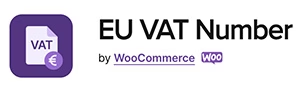Laatste menu-item laten opvallen
Er zijn tal van situaties waarin je wellicht de behoefte hebt om het laatste menu-item op je website te laten opvallen. Dit kan bijvoorbeeld het geval zijn bij een WordPress-website waar je graag de aandacht wilt vestigen op een offerte-aanvraag, of in een webshop waar het laatste menu-item je ‘sale’-categorie vertegenwoordigt.
Deze elementen verdienen extra aandacht om je bezoekers te verleiden. Maar hoe kun je dit effectief bereiken? Een doeltreffende manier is door de presentatie van dit menu-item aan te passen, zoals het veranderen van de achtergrond in een opvallende Call To Action-kleur of het wijzigen van alleen de tekstkleur.
Een van de grote voordelen van CSS (Cascading Style Sheets) is dat je nauwkeurig en doelgericht wijzigingen kunt aanbrengen aan specifieke elementen op je website, zoals dat laatste menu-item.
Menu item stylen met css
1. Basis CSS-regel
De specifieke CSS-regel voor het laatste menu-item kan variëren afhankelijk van het thema dat je gebruikt. Over het algemeen kun je echter deze basis-CSS-regel als uitgangspunt nemen en aanpassen aan de classes die jouw specifieke thema hanteert:
#header .main-menu > li.menu-item:last-child > a {
color: #db8778 !important ;
}Het gebruik van :last-child in deze regel zorgt ervoor dat de stijl alleen wordt toegepast op het laatste menu-item. Als je het eerste menu-item wilt aanpassen, kun je in plaats daarvan :first-child gebruiken.
2. Achtergrondkleur wijzigen:
Als je de achtergrondkleur van het laatste menu-item wilt aanpassen, kun je de CSS-eigenschap background-color gebruiken in plaats van color. Bijvoorbeeld:
#header .main-menu > li.menu-item:last-child > a {
background-color: #db8778!important;
}Hiermee geef je het laatste menu-item een opvallende achtergrondkleur.

3. Andere opmaakopties:
Naast kleuren kun je met CSS nog veel meer opmaakopties aanpassen, zoals lettertypen, tekstgrootte, marges, enzovoort. Hierdoor kun je het laatste menu-item op elke gewenste manier laten opvallen.
Het aanpassen van het laatste menu-item kan de website of webshop verbeteren en de conversie verhogen, vooral als je belangrijke elementen, zoals offerte-aanvragen of promoties, wilt benadrukken. Experimenteer met verschillende stijlen en kleuren om te ontdekken wat het beste werkt voor jouw website en thema. Los van de hier beschreven methode zou je ook een css class toe kunnen voegen aan het menu item wat je wilt laten opvallen en hierop stylen.
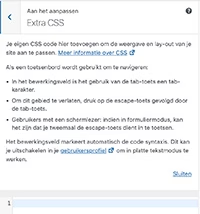
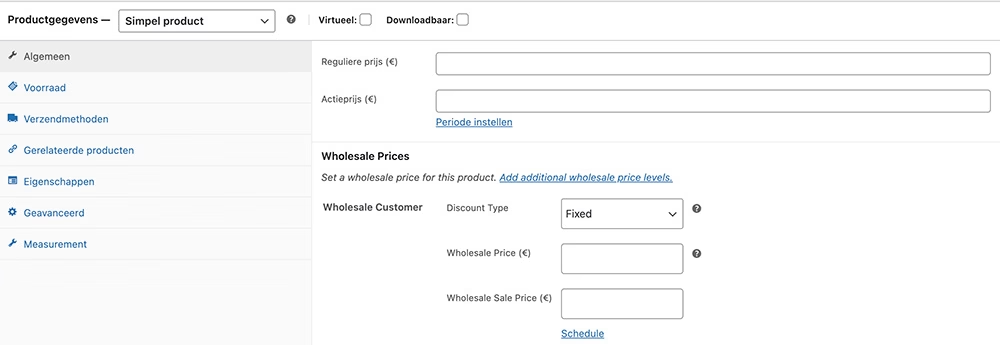


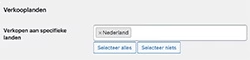 Mollie betaalmethodes per land
Mollie betaalmethodes per land
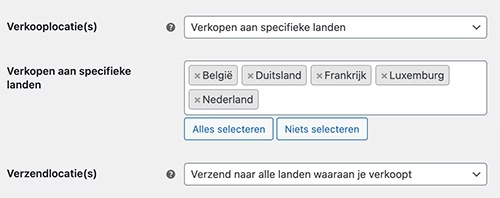 Eventueel heb je nog een mogelijkheid om je webshop zo in te stellen dat je alleen verzendt naar de landen waar je aan verkoopt. Bij de algemene opties van je webshop kun je dit aangeven onder verkooplocatie(s) en verzendlocatie(s). Er is bij verzendzones altijd een verzendzone ‘locaties niet gedekt door je overige zones’. Hier kun je bijvoorbeeld een globaal tarief instellen voor landen waar je weinig aan verkoopt. Als je wilt is dit jouw vangnet.
Eventueel heb je nog een mogelijkheid om je webshop zo in te stellen dat je alleen verzendt naar de landen waar je aan verkoopt. Bij de algemene opties van je webshop kun je dit aangeven onder verkooplocatie(s) en verzendlocatie(s). Er is bij verzendzones altijd een verzendzone ‘locaties niet gedekt door je overige zones’. Hier kun je bijvoorbeeld een globaal tarief instellen voor landen waar je weinig aan verkoopt. Als je wilt is dit jouw vangnet.